写真編集 写真の本質的な側面です。編集することで、作業を次のレベルに引き上げることができます。ただし、おそらくどの編集ソフトウェアが最適か疑問に思われるかもしれません。
GIMP およびPhotoshop どちらも写真を編集する機能を提供しますが、両方のソフトウェアには長所と短所があります。そこで、PhotoshopとGimpに関して、どのソフトウェアが最適かを判断するのに役立つガイドを以下に示します。
GIMPとPhotoshop:それらを際立たせるものは何ですか?
GIMPとPhotoshopのどちらかを決定しようとしているとき 、各ソフトウェアに精通することが不可欠です。また、違いだけでなく、両方の制限、機能、および機能を知る必要があります。
GIMP:オープンソースエディタ
GIMPはオープンソースの画像エディタです。 オープンソース 自由に編集および拡張できることを意味します。ラスター画像を編集することで機能します。ラスターイメージはドットマトリックスグラフィックです。これらのラスター画像は、BMP、GIF、JPEG、MNG、PCX、PDF、PNG、ps、PSDファイル、SVG、TIFF、TGA、XPMなどのさまざまなファイルタイプに保存できます。
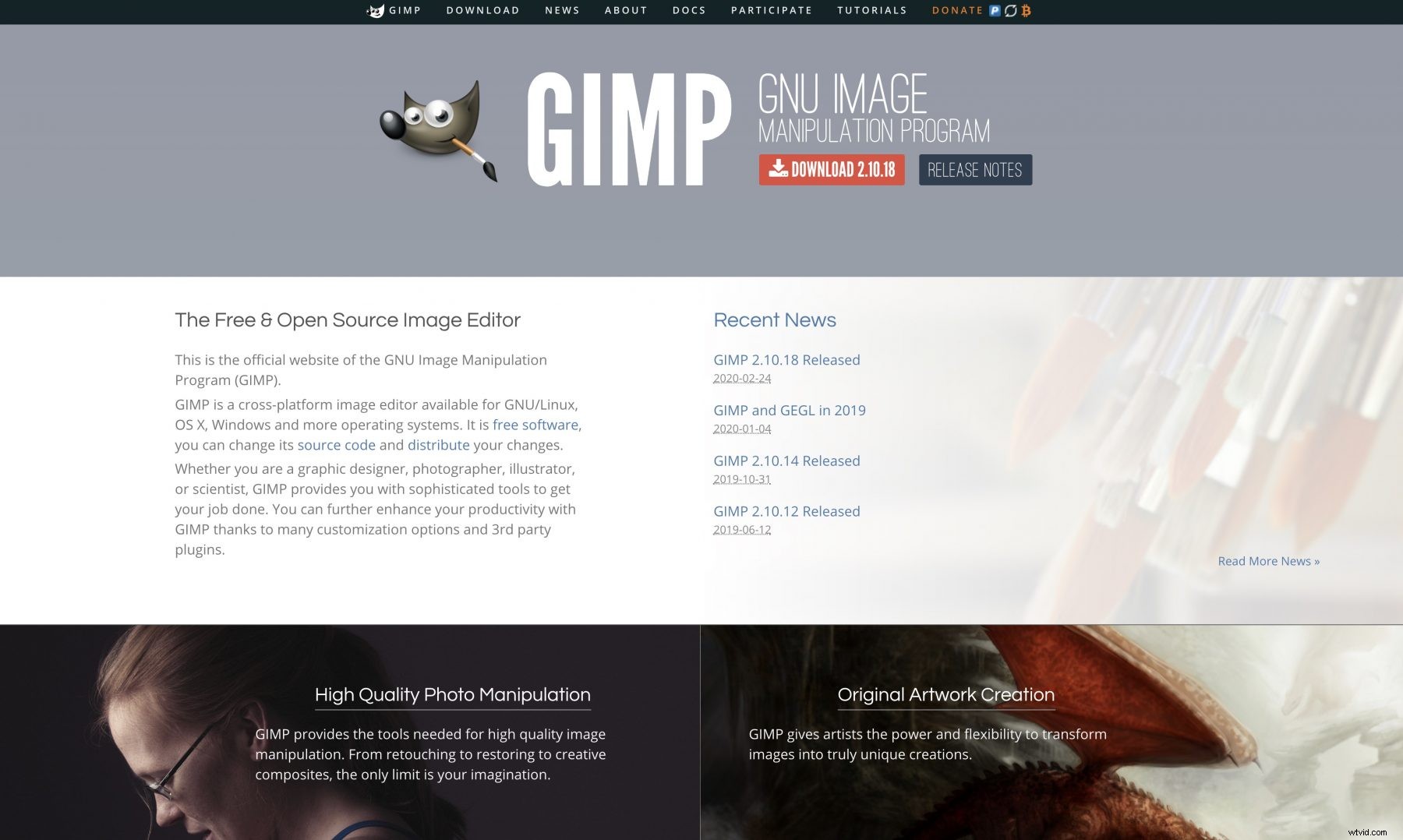
Photoshop:写真編集ソフトウェア
Photoshopは、グラフィックデザイナー、Webデザイナー、写真家の間で人気のあるもう1つの写真編集ソフトウェアです。ただし、GIMPとは異なり、PhotoshopはAdobeによって営利目的で販売されています。そのため、コストがかかりますが、写真を変更するために使用できるツールや機能がたくさんあります。
Photoshopは別のラスター画像編集です PSDファイルを含むさまざまなファイルを開いて操作できるようにするソフトウェア 。
GIMPとPhotoshop:価格オプションの比較
GIMPまたはPhotoshopにいくら支払う必要があるかを知ることは、健全なビジネス上の決定を下すのに役立ちます。
Photoshopはいくらですか?
Adobe Photoshopの価格は、使用方法によって異なります。単一のライセンスが必要な場合は、毎月支払うことができます。月額サブスクリプションオプションの料金は月額$20.99です。ただし、支払いを継続しない場合は、プログラムにアクセスできなくなります。
前払いをご希望の場合は、プログラムを継続して使用するために年間239.88ドルで購入することもできます。ソフトウェアを使用するには、毎年、ライセンスを再購入する必要があることに注意してください。
GIMPは本当に無料ですか?
GIMPは完全に無料のオープンソースプログラムです 。ダウンロードすると、いつまでも使用できます。開発者がリリースしたアップデートを無料でダウンロードすることもできます。
GIMPとPhotoshopの機能を探る
どのプログラムを使用すべきかを知るには、それぞれが何ができるか、そしてそれらの機能を知る必要があります。 機能をよく理解する 情報に基づいた決定を下すのに役立ちます。
GIMPでのみ利用可能
GIMPは無料のオープンソースプログラムです。だから、あなたはそれを無料で使うことができます。ニーズに合わせてプログラムを変更することもできます。 GIMPを配布したり、ソフトウェアの変更されたバージョンを再配布したりすることもできます。アップグレードを無料でダウンロードすることもできます。
Photoshopでのみ使用可能
編集はたくさんあります f機能 このプログラムにはGIMPに欠けているものがあります。これは商用プリンターのgotoでもあるため、印刷する広告キャンペーン用に何かを作成する場合に適しています。
このプログラムを使用すると、RGBおよびCMYKで編集できます。 RGBは赤、緑、青、CMYKはシアン、マゼンタ、イエロー、ブラックです。両方の色の範囲で編集できることは有益であり、柔軟性が高まります。
同じ写真の複数のレイヤーを作成できます。下の画像を保存して、画像のコピーまたは空白のレイヤーから作業することができます。これの利点は、画像自体を変更しないことです。したがって、ベース画像に戻る必要がある場合は、その機能があります。
多くの専門家が他の写真編集プログラムよりもこのプログラムを選択するもう1つの理由は、複数のレイヤーを操作できることです。
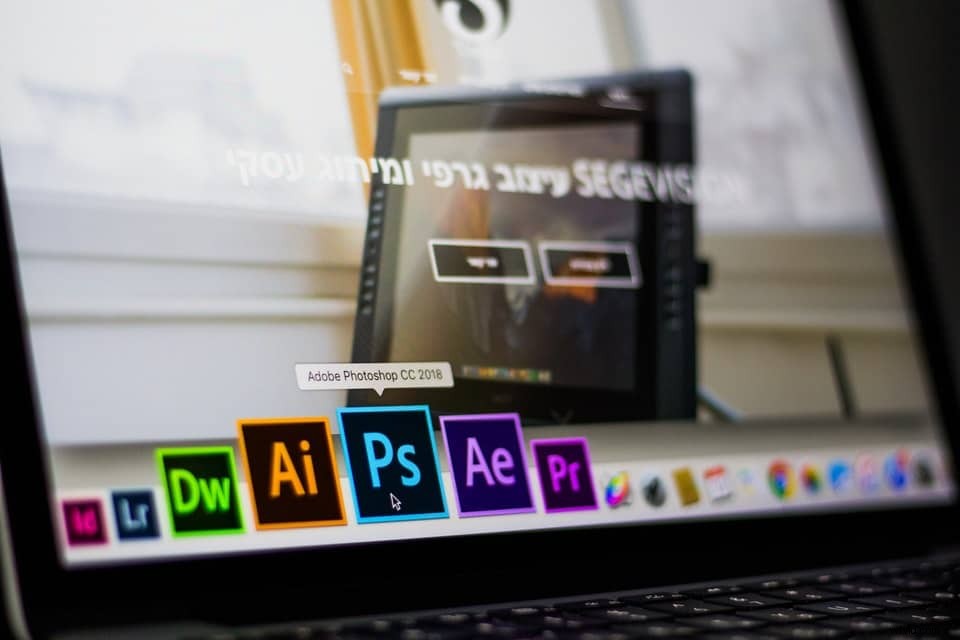
両方のプログラムで使用できる機能
どちらのプログラムでも、トリミング、明るさとコントラストの変更、サイズ変更、重要なテキスト要素の追加など、写真に基本的な編集を加えることができます。画像の上に他の画像を重ねることもできます。 予約済みの権利を作成する場合は、透かしを追加することもできます 画像、カラー画像を白黒に変更、向きを変更、傷を修正し、クローン機能を使用して不要なアイテムを削除します。
GIMPとPhotoshopの違い
GIMPとPhotoshopの違い あなたに最適なものを選ぶのを手伝うことができます。どちらにも類似点がありますが、両方にいくつかの重要な違いがあります。
基本的な編集
どちらのプログラムも十分な編集を提供します 機能。したがって、GIMPとPhotoshopのどちらかを選択する場合は、価格が下がる可能性があります。また、基本的な写真編集のニーズについては同等であるため、プログラムの使用を計画する頻度も異なります。
システム要件とプラットフォームサポート
どのシステムとプラットフォームがGIMPとPhotoshopをサポートしているかを知ることは不可欠です。互換性のないプログラムを使用しようとして時間やお金を無駄にしたくないので、どのプログラムが目的のデバイスで動作するかを知る必要があります。
PhotoshopにはAMDAthlon64またはIntelCore2、2 GHz以上のプロセッサが必要ですが、GIMPにはIntelPentiumIV以上のプロセッサが必要です。プラットフォームに関しては、GIMPはほとんどすべてのプラットフォームで動作し、わずか256 MBではるかに少ないスペースしか必要としませんが、他のプラットフォームでは少なくとも2GBのスペースが必要です。
ツールと機能
Photoshopには、写真編集を簡単にするツールと機能がたくさんあります。このプログラムに投資するときにアクセスできる機能の一部を次に示します。
- 切り抜きツール
- 写真矯正ツール
- 色の変更
- アニメーション
- フィルター
- 自動画像強調
- ベジェ曲線
- グループレイヤーの配置
- 可変フォント
- オブジェクトの選択
- クローンツール
- シャープニングとブラー
- テキストの追加と編集
- 複数のレイヤーを操作する
GIMPのツールと機能
GIMPのツールと機能は少なくなりますが、それでもユーザーは写真を編集することができます。 GIMPで画像を編集するために使用できるツールは次のとおりです。
- 画像のサイズ変更
- 切り抜きツール
- 色の変更
- アニメーション
- ベジェ曲線
- フィルター
- テキスト
- クローンツール
- シャープニングとブラー
GIMPとPhotoshopの比較表
両方のプログラムの機能を知ることは役立ちますが、多くの人は、単純な視覚的表現でそれを見ることができれば、どちらが優れているかについてより良い考えを持っています。それで、これは2つの写真編集ソフトウェアプログラムの表の比較です。
| 機能 | GIMP | フォトショップ |
| 有料プログラム | | X |
| 無料プログラム | X | |
| 基本的な編集 | X | X |
| 高度な編集 | | X |
| 非破壊編集 | | X |
| プロの使用に適しています | | X |
| 変更可能なプログラム | X | |
| Windows互換 | X | X |
| iOS互換 | | X |
| Mac互換 | X | X |
| Android互換 | | X |
| Linux互換 | X | X |
| 英語でのサポート | X | X |
| 複数の言語でのサポート | | X |
| 高度なトレーニング | | X |
| 基本サポート | X | X |
| 高度なサポート | | X |
| 初心者に適しています | | X |
| 経験豊富な写真編集者に適しています | X | X |
どのプログラムでより多くの作業が可能になりますか?
どちらのプログラムも、ユーザーにある程度の柔軟性を提供します。ただし、それぞれ異なる領域で柔軟性があります。スマートフォンで使用したくない場合は、複数のデバイスでGIMPを使用できます。より多くのファイルタイプで、より幅広いデバイスで使用でき、より多くの機能にアクセスできる写真編集ソフトウェアが必要な場合は、Photoshopが最適なオプションです。

GIMPとPhotoshop:使いやすさをどのように評価しますか?
写真編集用のGIMPはよりユーザーフレンドリーです。ただし、他のタスクを処理できるプログラムが必要な場合、Photoshopは他のアプリケーション、特に Adobe Creative Cloud のアプリケーションでうまく機能するため、使いやすくなります。 。
デザイナーのおすすめ:GIMPとPhotoshopの長所と短所
デザイナーは、さまざまなプロジェクトを完了するために必要なツールを提供するため、AdobePhotoshopを使用することを好みます。
画像編集プロジェクトでGIMPとPhotoshopのどちらかを選択するときは、両方のプログラムについてデザイナーが好きなものと嫌いなものを知ることが不可欠です。
GIMPを使用する利点
人々がGIMPを好む明らかな理由がいくつかあります。画像編集プロジェクトにGIMPを使用する最も一般的な理由のいくつかを次に示します。
- より簡単なバッチ処理
- オープンソース、変更可能、無料
- 不要なツールが少ない
- 複数のデバイスに移植可能
AdobePhotoshopを使用する利点
Photoshopが好きな写真家やデザイナーには多くの理由があります。この堅牢な編集および設計ソフトウェアを購入する最も説得力のある理由のいくつかを次に示します。
- ほとんどのプログラムとシームレスに連携します
- AdobeCreativeCloudでうまく機能します
- 高度な写真編集を行うことができます
- サポートとトレーニングを利用できます
- 生の画像を操作する機能
- 多くの専門家によって使用されています
- CYMK編集を実行する機能
GIMPの欠点
他のプログラムと同様に、いくつかの制限によりGIMPlessが望ましいものになっています。リストは次のとおりです:
- 高度な編集の制限
- 他のプログラムではうまく機能しません
- 時々グリッチ
- 設計が多いプロジェクトには適していません
Photoshopの欠点
Adobe Photoshopはデザイン界の多くの専門家に人気のあるプログラムですが、気に入らないことがいくつかあります。 Photoshopについて人々が嫌うもののいくつかを次に示します。
- 高額です
- ふるいにかける必要のない機能がたくさんあります
- Photoshopの使用方法を学ぶのは難しい場合があります
- 多くのスペースが必要です
- 複数のデバイスで使用するには料金を支払う必要があります
GIMPとPhotoshop:適切な理由で適切なプログラムを選択する
PhotoshopとGimpをいつ使用するかを知っておくことが重要です。それぞれが役立つ場合があります。したがって、各プログラムをいつ使用できるかを知ることは、アプリケーションに最適なものを選択するのに役立ちます。
GIMPは厳しい予算に最適です
AdobePhotoshopは安くはありません。予算が限られている場合、GIMPは非常に有益です。プログラムは無料で使用でき、知識があれば変更することもできます。
専門家はPhotoshopに投資する必要があります
専門家にとって、Photoshopに代わるものはありません。 Adobe Creative Cloudで作成できる画像の品質 ソフトウェアは他のどのプログラムよりも優れています。さらに、AdobeCreativeCloudで使用できるオプションはたくさんあります。

GIMPは最小限の編集や不定期の編集に適しています
たまに写真を編集するだけでよい場合は、GIMPを使用する方がよい場合があります。 Adobe Photoshopは、たまに写真編集プログラムしか必要としない人々にとって重要な投資です。
AdobePhotoshopは「なくてはならない」グラフィックデザインです
グラフィックデザインで働いていて、クライアントにプロの完成品を提供したい場合は、Photoshopが必要です。これは業界標準であり、一緒に仕事をしている他の専門家があなたに期待するものです。
モバイルオプションとしてPhotoshopを選択
Adobe Photoshopには、特にAdobeCreativeCloudである程度の柔軟性を提供するスマートフォンバージョンがあります。携帯電話から写真を編集する場合は、ソフトウェアに投資する必要があります。 PhotoshopのスマートフォンバージョンはPhotoshopMixと呼ばれ、間違いなく最もダイナミックなスマートフォン編集アプリです。
GIMPは限られたスペースに最適です
GIMPは、ラップトップまたはデスクトップコンピュータを使用している場合、またはハードドライブのスペースが限られている場合に優れたプログラムです。GIMPはPhotoshopよりもかなり少ないスペースしか使用しないため、ディスクスペースが少ないマシンに適しています。
ビジネスの償却にPhotoshopを選択
Photoshopを事業費として償却できる場合、または雇用主がPhotoshopの代金を支払う場合は、それを利用してください。利用可能な最高の写真編集ソフトウェアに代わるものはありません。特に、ポケットからお金を払う必要がない場合、または年末に税金を帳消しにすることができる場合はそうです。
Photoshopはより多様性を提供します
PhotoshopはGIMPよりも多くの機能を提供し、Webデザイン、グラフィック、デザイン、およびその他のジョブを実行する必要があるプロジェクトで作業している場合に適しています。
GIMPは柔軟性のあるカスタマイズ可能なインターフェースを提供します
GIMPはあなたにインターフェースをカスタマイズする能力を与えます。これは、Photoshopがユーザーに提供しない機能です。したがって、自分に合うようにプログラムを変更したい場合は、GIMPを使用する必要があります。 。
Photoshopとのプログラムの互換性
Photoshopは、他の多くのプログラムとシームレスに連携します。複数のアプリケーションを使用してプロジェクトを完了する場合は、おそらくPhotoshopが必要になります。
GIMPでEssentialsにこだわる
GIMPを使用すると、写真を編集するために必要な基本的なツールにアクセスできます。したがって、その観点から、初心者がGIMPを使用する方が快適な場合があります。 GIMPで作業するときに、すべてがどこにあるのか、さまざまな機能をどのように使用するのかを理解するために多くの時間を費やす必要はありません。
CMYKが必要な場合はPhotoshopを使用してください
商用プリンターで印刷する必要があるようなCMYKを必要とするプロジェクトに取り組んでいる場合は、Photoshopが必要です。 GIMPでは、CMYKを使用することはできません。
GIMPは変更とオープンソースのトップチョイスです
オープンソースで変更可能なプログラムを探している場合は、GIMPを使用してください。 Photoshopは、Adobeが意図した方法でのみ使用できます。GIMPを使用すると、プログラムのコードを変更したり、他の人に再配布したりすることもできます。
Photoshopでベース画像を保存
非破壊的な写真編集プログラムが必要な場合は、Photoshopを使用してください。複数のレイヤーを操作したり、スマートフィルターでフィルター処理したり、スマートオブジェクトを使用したり、別のレイヤーで写真をレタッチしたりすることができます。これにより、ベースイメージは変更されません。
GIMPを使用すると画像のバッチ処理が簡単になります
GIMPを使用する場合、コマンドラインから写真を変更し、特定のパラメータセットを複数の画像に適用して、画像のバッチ処理を簡単に行うことができます。これは、すべて同じサイズの複数の画像が必要な場合に特に便利です。
Photoshopは継続的に更新されます
Photoshopの開発者であるAdobeは、常にプログラムを開発しています。つまり、常に最新のオペレーティングシステムで動作することができます。
GIMPは無料アップデートにアクセスできます
GIMPは常に無料なので、新しいバージョンがリリースされるたびに、無料でダウンロードできます。
Photoshopでは基本的な編集を超えることができます
Photoshopユーザーは、修復ブラシ、パッチ、赤目、鉛筆などのより強力なツールにアクセスできます。これらのツールを使用すると、基本的な写真の編集を超えた作業を完了することができます。
GIMPは複数のデバイスに簡単にダウンロードできます
GIMPを使用すると、さまざまなデバイスで使用するために複数のライセンスにお金を払う必要はありません。 PCやラップトップで使用する必要がある場合は、さまざまなデバイスにGIMPをダウンロードできます。
PhotoshopはRAW画像に最適です
Photoshopユーザーは、複数の形式の生の画像をより適切に操作できます。したがって、この機能が必要な場合は、Photoshopを購入することをお勧めします。
GIMPとPhotoshopでPSDファイルを操作できます
GIMPと同様に、Photoshopには、PSDファイルを開いたり、編集したり、保存したりする機能があります。したがって、後でより高度な写真編集を行う必要がある場合は、後日PhotoshopでGIMPファイルを使用できます。
Photoshopが画像を最適に変更
GIMPを使用して写真を編集できますが、Photoshopは、写真を変更したい人にとって頼りになるプログラムです。歯を白くし、傷を取り除き、人々をより薄くまたはより筋肉質に見せることができ、他のいくつかの編集を行うことができます。
プロの写真家の場合は、被写体をより洗練されたものに見せることができるため、ツールキットにPhotoshopを追加することをお勧めします。

GIMPとPhotoshop:初心者に最適なプログラムはどれですか?
初心者がどちらかのソフトウェアを使用する理由があります。基本的な編集を行いたい場合、GIMPを使用すると、多くの追加機能なしで必要なツールにアクセスできます。ただし、Photoshopを使用すると、ユーザーはより充実したサポートとトレーニングにアクセスできます。したがって、より高度な編集を行う必要がある場合は、サポートチームが支援できるため、Photoshopが必要になる場合があります。
GIMP入門
GIMPは無料でダウンロードできます。次に、プログラムをいじり始めることができます。 GIMPを使用する場合は、画像の変更を開始する前に、画像のコピーを常に保存しておくことが重要です。 Photoshopの場合ほど簡単にGIMPで変更を元に戻すことはできません。
YouTubeにはたくさんのビデオチュートリアルがあるので、特定のことをしたい場合は、すぐに調べてフォローすることができます。
GIMPを使用した写真の編集
GIMPで互換性のあるファイルを開きます。次に、ツールを使用して、目的の外観になるまでファイルをトリミング、調整、および操作します。画像を編集する前に、必ずファイルのコピーを保存してください。
また、ファイルに類似しているが異なる名前を付けることも有益であるため、どちらが元の画像であるかがわかります。編集が終了したら、画像をエクスポートする必要があります。 保存オプションは、作業内容をエクスポートしないため、使用しないでください。
GIMPをPhotoshopのように見せることはできますか?
GIMPPhotoshopのようなテーマパックをダウンロードできます。 テーマパックを使用すると、PhotoshopとGIMPの操作に慣れている人が簡単に移行できます。
GIMPとPhotoshopの最終的な考え方
無料のフォトショッピングをお探しの場合 、Adobeには無料版のPhotoshopがないため、GIMPは良いオプションです。ただし、利用可能な最も堅牢な写真編集ソフトウェアに代わるものはありません。 基本的な写真編集にはGIMPを使用できます 、ただし、高度なジョブや、プロの品質を必要とするデザインに重点を置いたジョブの場合は、Photoshopが必要です。
